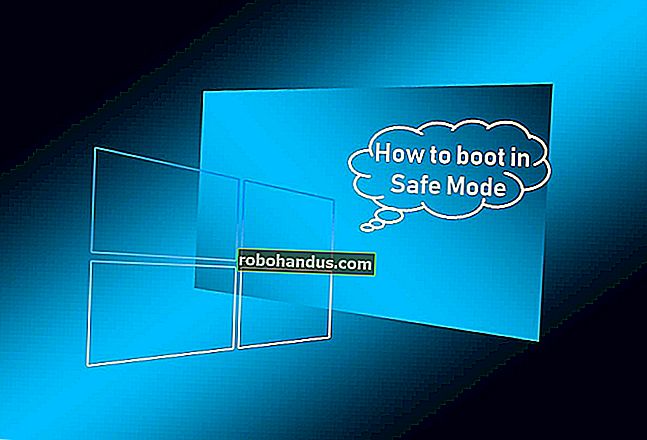Cara Bermain Permainan Retro di TV NVIDIA SHIELD anda dengan Emulator

Tanpa HTPC, NVIDIA SHIELD TV adalah kotak paling serba boleh yang anda boleh masukkan ke dalam konsol hiburan anda. Ia menyokong main balik 4K HDR dari Netflix dan YouTube. Anda boleh bermain permainan dari Google Play Store dan menstrim permainan dari PC atau pelayan NVIDIA anda. Anda juga boleh menyediakan emulator untuk permainan retro.
Walaupun kita telah melihat konsol retro seperti PlayStation Classic dan NES Classic, kes penggunaan tunggal mereka mungkin sedikit berubah. Tidak ada yang salah dengan hanya ingin memasukkan sesuatu dan menyelami permainan, tetapi pilihan lain lebih baik jika anda mahukan sistem yang lebih serba guna. Dan NVIDIA SHIELD mungkin yang terbaik dari mereka.
Apa itu Emulator dan ROM?
Anda memerlukan dua bahagian untuk memainkan permainan lama anda pada sistem yang lebih baru:
- E mulator: Ini adalah perisian yang meniru konsol klasik, memberi sistem anda cara untuk bermain permainan klasik. Emulator bertanggungjawab untuk menerjemahkan kawalan, serta mengendalikan output video dan audio. Sebilangan besar emulator juga membolehkan keadaan simpan sehingga anda dapat menyimpan kemajuan permainan anda pada bila-bila masa.
- ROM: Ini adalah versi perisian permainan yang anda mainkan.
Emulator betul-betul sah, tetapi fail ROM agak keruh. Undang-undang hak cipta berbeza-beza dari satu negara ke negara lain, tetapi dalam satu kes terbaik, satu-satunya kaedah undang-undang untuk mendapatkan ROM adalah merobeknya dari kartrij yang anda miliki. Kartrij perlu disimpan dalam simpanan anda, dan anda tidak dapat berkongsi fail ROM dengan sesiapa. Sebelum memulakan, lihat undang-undang di wilayah anda dan pastikan anda mendapatkan ROM dengan cara yang sah.
Mengapa Menggunakan SHIELD Bukannya Membeli Konsol Klasik?
Walaupun menyiapkan emulator di SHIELD tidak semudah memasang NES Classic, ia jauh lebih mudah daripada membina sistem anda sendiri dan lebih mesra TV daripada meniru permainan di PC anda. Dan semasa anda tidak bermain, anda boleh menggunakan kotak yang sama untuk menonton rancangan kegemaran anda.
Oleh kerana NVIDIA mempunyai pengawal pihak pertama untuk SHIELD, pemaju emulator tahu itulah pengawal yang akan dimiliki oleh kebanyakan pengguna. Ini menjadikannya lebih mudah untuk menyertakan sokongan untuk pengawal itu, yang bermaksud anda akan lebih beruntung kerana dapat bekerja dengan permainan retro kegemaran anda dari luar kotak.
Kelebihan SHIELD yang lain ialah anda boleh bermain permainan dari pelbagai platform. PlayStation Classic hanya akan membolehkan anda memainkan 20 permainan yang disertainya, jadi apabila anda menyelesaikan semuanya, konsol menjadi hiasan (sangat menarik perhatian anda). Sebentar lagi, kebanyakan emulator untuk SHIELD menyokong pelbagai platform. Anda boleh memainkan permainan NES anda, tetapi juga SNES, GameBoy, PlayStation dan banyak lagi — semuanya dari satu peranti.
Lihat Permainan di Gedung Google Play

Walaupun anda mempunyai salinan sah ROM permainan anda dan emulator untuk dimainkan, anda masih harus mempertimbangkan untuk mencari permainan yang sama di Google Play Store. Anda mungkin perlu membelinya sekali lagi, tetapi permainan AAA yang lebih lama seperti siri Grand Theft Auto masuk dengan harga kurang dari sepuluh dolar (setiap satu). Dengan itu, anda benar-benar mengelakkan kawasan kelabu yang sah untuk mendapatkan ROM permainan. Anda juga tahu bahawa anda boleh memuat turun permainan sekali lagi dari Play Store, jadi anda tidak perlu menyimpan kartrij dan fail ROM lama anda.
Permainan yang diangkut juga mungkin berprestasi lebih baik daripada yang ditiru dan mungkin mempunyai ciri seperti sokongan pengawal yang lebih baik dan penjimatan awan. Agak sukar untuk membeli semula sesuatu yang sudah anda miliki, tetapi kemudahannya mungkin bernilai beberapa dolar.
Oleh itu, mari kita lihat bagaimana emulator berfungsi.
Inilah Yang Anda Perlu
Anda memerlukan beberapa perkara untuk membuat ini berfungsi:
- RetroArch: Emulator ini tersedia secara percuma di Play Store, jadi anda tidak perlu risau untuk memuatkannya ke peranti anda. Ia juga menyokong banyak sistem lama, penjimatan dan pemuatan keadaan yang mudah, dan termasuk sokongan untuk pengawal SHIELD.
- Solid Explorer : Ini adalah pengurus fail terbaik untuk Android, walaupun pada skrin 160 inci.
- Pemacu USB: Fail permainan lama lebih kecil, jadi anda tidak memerlukan pemacu ibu jari yang besar. Dua puluh atau lebih permainan yang saya miliki hanya sekitar 1.3GB.
Untuk menyediakan pemacu USB, formatnya sebagai NTFS, exFAT atau FAT32 pada komputer Windows anda.
Cara Memuatkan Fail ROM Anda

Lebih mudah di kemudian hari jika anda memisahkan fail ROM ke dalam subfolder yang berlainan untuk setiap sistem. ROM NES saya ada dalam folder berlabel "NES", ROM GameBoy Advance saya berada dalam folder berlabel "GBA" dan sebagainya. Setelah folder ROM anda siap, salin keseluruhan folder ke pemacu USB anda.
Seterusnya, masukkan pemacu ibu jari ke dalam NVIDIA SHIELD anda.
Gunakan pad navigasi pada alat kawalan jauh SHIELD untuk memilih menu hamburger di sudut kiri atas.

Pilih ikon Tetapan.

Gunakan butang navigasi untuk turun ke bawah senarai dan hapus centang pilihan "Bar alat konteks bawah". Dengan tidak dicentang ini, alat seperti salin, tampal, dan banyak lagi tersedia untuk anda dengan alat kawalan jauh SHIELD.

Tekan butang kembali pada alat kawalan jauh sekali, kemudian turun ke bawah dan pilih "Pemacu USB 1."

Pindah ke folder ROM, kemudian tekan dan tahan butang tengah pada alat kawalan jauh untuk memilihnya. Navigasi ke atas dan pilih ikon salin.

Gunakan butang navigasi untuk bergerak ke sebelah kanan, yang secara lalai harus menyenaraikan storan dalaman anda. Pilih butang papan keratan untuk menampal folder ROM.

Setelah folder ROM selesai menyalin ke storan dalaman anda, tekan butang utama di alat kawalan jauh untuk kembali ke skrin utama Android TV.
Menyiapkan RetroArch

Apabila anda membuka RetroArch untuk pertama kalinya, ia akan meminta izin untuk membaca simpanan anda. Aplikasi memerlukan ini untuk membaca fail ROM anda, jadi anda perlu memberikan kebenaran itu. RetroArch menghendaki anda menggunakan gamepad, jadi dari sini semua arahan akan diambil kira.

Perkara seterusnya yang perlu dilakukan ialah memuat turun Core, yang merupakan plugin yang disesuaikan untuk berfungsi dengan platform tertentu yang ingin anda tiru. Sebagai contoh, sebelum bermain permainan GameBoy Advance, anda perlu memuat turun Core yang menyokong GameBoy Advance. Semua ini berlaku dalam aplikasi RetroArch, jadi anda tidak perlu risau untuk pergi ke laman web atau menyalin perkara di penyemak imbas fail lagi. Setiap Inti mungkin dikemas kini dari semasa ke semasa untuk memainkan permainan anda sedikit lebih baik, dan anda juga boleh mengemas kini dari dalam RetroArch.
Untuk memasang Core, pilih "Load Core."

Seterusnya, pilih "Muat turun Teras."

Tatal ke bawah dan tekan "A" pada pengawal atau butang tengah pada alat kawalan jauh untuk memilih dan memuat turun Teras untuk sistem yang ingin anda tiru.

Anda mungkin mempunyai beberapa teras untuk dipilih untuk sistem anda. Setiap Inti dapat berkinerja sedikit berbeza, jadi jika permainan anda tidak bermain dengan betul, Inti yang berbeza mungkin berfungsi lebih baik. Anda sentiasa boleh memuat turun Core baru tanpa menjejaskan kemajuan permainan anda.
Selanjutnya adalah mendapatkan RetroArch untuk mengimbas fail ROM anda. Tekan B pada alat kawalan untuk kembali ke skrin utama RetroArch, kemudian gunakan batang ibu jari kiri untuk bergerak ke kanan. Pilih "Direktori Imbas."

Pilih pilihan "/ storage / emulated / 0".

Gunakan batang jari kiri untuk bergerak ke bawah dan pilih "ROM" (atau apa sahaja yang anda beri tajuk ROM anda).

Pilih "Imbas Direktori Ini."

Perlu seketika untuk mengimbas semua fail ROM anda tetapi selepas itu tekan butang B pada pengawal sehingga anda kembali ke laman utama RetroArch. Gunakan batang jari kiri untuk bergerak ke kanan, dan anda akan melihat ikon yang mewakili semua sistem yang mempunyai fail ROM.

Bergerak kembali ke kiri dan, dalam menu di bawah ikon Tetapan, pilih "Input."

Pilih "Menu Toggle Gamepad Combo."

Menu di dalam RetroArch digunakan untuk menyimpan dan memuatkan semula keadaan permainan anda, sehingga anda dapat menyimpan dan memuatkan kemajuan permainan anda. Tetapan ini mengubah butang yang Anda tekan untuk memunculkan menu, jadi pilih kombinasi yang tidak akan Anda gunakan dalam permainan.

Semasa anda berada di layar tetapan, anda juga dapat mengubah beberapa pengaturan dan pengaturan video. Sebagai contoh, anda mungkin mahu menyesuaikan latensi untuk permainan yang dirancang pada era CRT. Paparan CRT tidak memiliki kemampuan untuk menyimpan data gambar sebelum dipaparkan, sementara teknologi paparan yang lebih baru menambah beberapa milidetik kependaman. Oleh kerana itu, anda mungkin perlu menyesuaikan latensi, sehingga menekan butang anda tepat.
Apabila anda sudah bersedia untuk bermain, kembali ke senarai sistem yang anda miliki. Pilih permainan yang ingin anda mainkan.

Pilih "Jalankan."

Pilih Inti yang anda mahu gunakan untuk memainkannya.

Pilih "Jalankan" untuk kali terakhir.

Itu sahaja! Anda mempunyai permainan dan berjalan, dan anda boleh bermain mengikut isi hati anda.
Walaupun semuanya kelihatan seperti banyak persediaan, tidak lebih dari beberapa minit setelah anda mempunyai fail ROM. Dengan emulator dipasang, anda kini mempunyai satu peranti untuk media streaming anda, bermain permainan yang lebih baru, dan bermain permainan vintaj kegemaran anda!